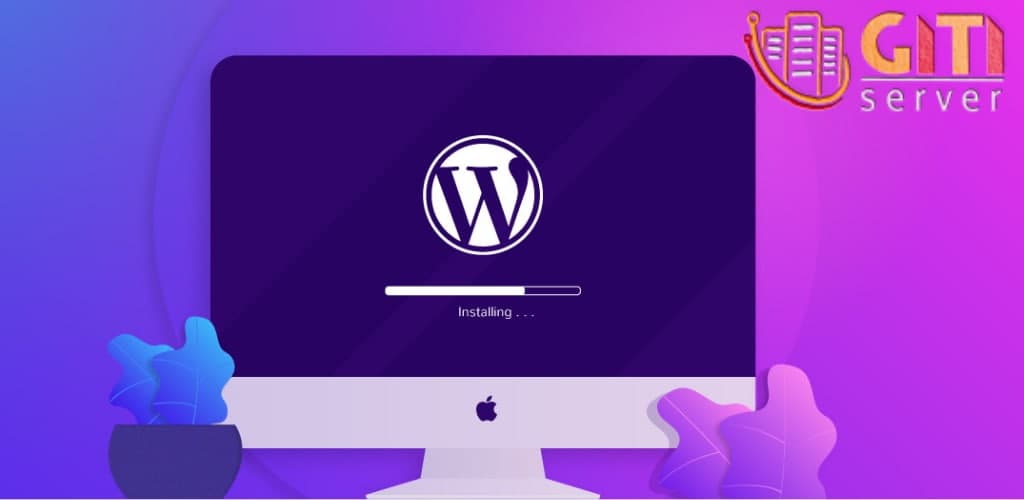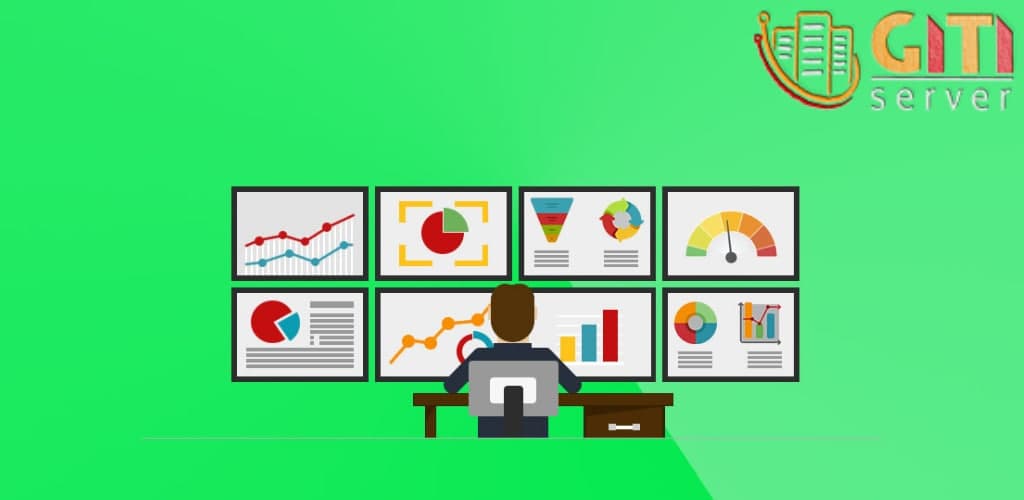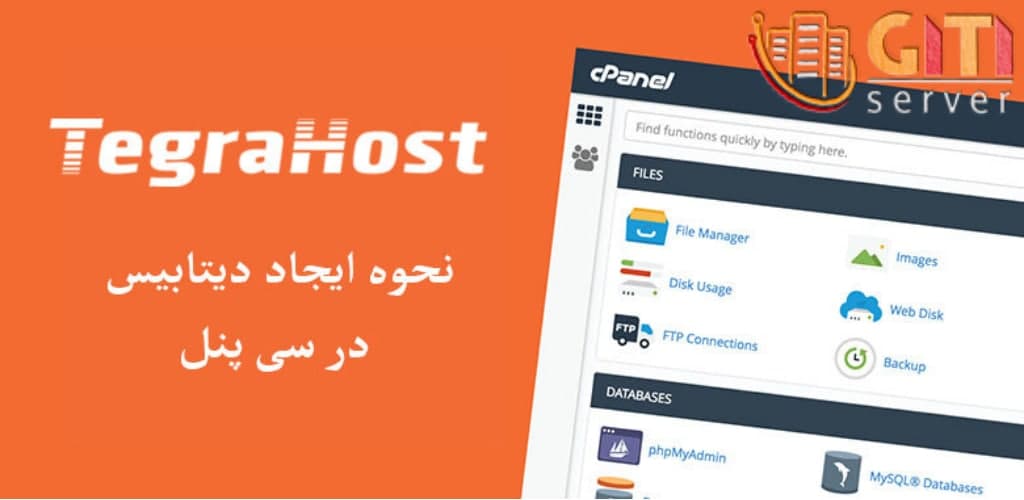وردپرس یکی از محبوبترین سیستمهای مدیریت محتوا میباشد.
ممکن است قصد داشته باشید که ابتدا روی لوکال هاست خود سایت وردپرسی را راهاندازی کنید و پس از اطمینان از عملکرد صحیح آن اقدام به خرید هاست نمایید.
در این مقاله نحوه نصب وردپرس روی لوکال هاست را آموزش میدهیم.
نصب وردپرس روی لوکال هاست
وردپرس چیست؟
وردرس یک نمونه از CMSهای قدرتمند و پرکاربرد میباشد که روز به روز بر محبوبیت آن افزوده میشود.
این سیستم مزیت های فراوانی دارد.
برای آشنایی بیشتر با وردپرس و ویژگی های آن مقاله wordpress چیست؟ و چه قابلیتهایی دارد؟ را مطالعه نمایید.
نصب وردپرس
با توجه به اینکه وردپرس بر پایه زبان PHP و سیستم مدیریت پایگاهداده Mysql پیادهسازی شده است، پس برای نصب وردپرس ابتدا لازم است PHP و Mysql را نصب کنید. همچنین نیاز به راهاندازی وبسرور آپاچی دارید.
اگر بخواهید هر کدام از این نرمافزارها را جداگانه نصب کنید کاری مشکل خواهد بود! پس راه چاره چیست؟
برای ساده شدن کار میتوانید از نرمافزار زمپ(Xampp) استفاده کنید. Xampp این قابلیتها را دارد و بهترین انتخاب برای نصب وردپرس روی لوکال هاست خواهد بود.
نصب Xampp
دانلود Xampp
برای نصب Xampp لازم است ابتدا به سایت آن رفته و متناسب با سیستمعامل خود نسخه Xampp را دانلود کنید.

نصب Xampp
پس از دانلود نوبت به نصب و اجرا میرسد. پس از کلیک روی فایل دانلود شده فرایند نصب شروع میشود.
در ابتدا پنجره زیر را مشاهده میکنید که باید روی Next کلیک کنید.

در پنجره باز شده تعدادی قابلیتهای مورد نیاز شما برای نصب نمایش داده میشود که میتوانید بر اساس نیاز خود آنها را انتخاب کنید.

توجه داشته باشید که PHP و Mysql و آپاچی را حتما باید انتخاب کنید. جزئیات هر یک در تصویر زیر قابل مشاهده است.

اکنون باید محلی برای نصب Xampp انتخاب کنید. به طور پیشفرض محل نصب در C:\xampp خواهد بود.
اگر میخواهید که با تعویض ویندوز مشکلی برای سایت شما پیش نیاید بهتر است این آدرس را تغییر دهید یا نسخه پشتیبان از سایتتان داشته باشید.

سپس پنجرهای مشاهده میکنید که در آن باید انتخاب کنید Bitnami نصب شود یا نه!
برای نصب وردپرس در لوکال هاست نیازی به نصب Bitnami ندارید اما اگر میخواهید که نصب کنید تیک گزینه خورده باشد در غیر این صورت آن را بردارید.

اکنون Xampp آماده نصب است. این فرایند ممکن است چند دقیقه طول بکشد.

اگر در حین نصب از شما مجوز فایروال را خواست روی گزینه Allow Access کلیک نمایید.

پس از اتمام فرایند نصب پنجرهای مانند شکل زیر مشاهده خواهید کرد که باید روی Finish کلیک نمایید.

اجرا شدن Xampp
اکنون پنجرهای باز میشود که باید زبان مورد نظر را انتخاب کنید.

حال وارد صفحه اصلی برنامه میشوید.

همانطور که در شکل مشاهده نمودید Apache و Mysql رنگ سبز دارند؛ یعنی فعال هستند.
توجه داشته باشید که با هر بار خاموش کردن و راهاندازی مجدد سیستم خود باید این دو را فعال نمایید تا بتوانید سایت خود را روی لوکال مشاهده کنید.
اکنون آدرس http://localhost را در مرورگر خود جستجو کنید.
اگر مراحل بالا به درستی انجام شده باشد با تصویری شبیه شکل زیر مواجه میشوید که نشان از موفقیت در فرایند نصب است.

نصب وردپرس
اکنون به نصب وردپرس میرسیم.
ایجاد پایگاهداده
قبل از شروع نصب وردپرس لازم است که یک پایگاهداده ایجاد کنید.
برای ایجاد پایگاه داده آدرس http://localhost/phpmyadmin را در مرورگر وارد کرده تا به صفحه مدیریت پایگاهداده وارد شوید. در این صفحه روی گزینه new کلیک کنید.

در قسمت “Create database” نام دلخواه خود را به زبان انگلیسی وارد کرده و روی گزینه “Create” بزنید.

دانلود وردپرس
اکنون باید آخرین نسخه وردپرس را دانلود نمایید.
برای این کار میتوانید به اینجا مراجعه کنید.
نصب وردپرس
پس از دانلود فایل zip را به آدرس c:\xampp\htdocs در سیستم خود منتقل کنید. البته اگر آدرس پیشفرض نصب Xampp را تغییر دادهاید این آدرس متفاوت خواهد بود. سپس فایل را از حالت zip خارج و فایل zip را حذف کنید.

اکنون میتوانید نام پوشه حاوی فایلهای وردپرس را تغییر دهید و نام دلخواه(نامی که با زدن در مرورگر میخواهید سایت شما اجرا شود) بگذارید.
ما نام پوشه را به gitiserver تغییر میدهیم.
اکنون در مرورگر خود آدرس http://localhost/gitiserver را وارد کنید.
در صفحه باز شده روی گزینه “بزن بریم” کلیک کرده تا صفحهای مظابق شکل زیر برایتان باز شود.
در این صفحه باید اظلاعات پایگاهدادهای که ساختید را وارد نمایید.

همانند شکل بالا در قسمت نام پایگاهداده، نامی که موقع ساخت وارد کردهاید را اینجا وارد نمایید. همچنین برای نام کاربر از کلمه root استفاده کرده و قسمت رمز را خالی بگذارید.
با گذر از این مرحله به صفحهای وارد شده که باید اطلاعات سایت خود را وارد کنید.
در اینجا باید عنوان سایت و نام کاربری و رمز عبور برای ورود را مشخص کنید.

پس از کلیک روی “راهاندازی وردپرس” مراحل نصب وردپرس روی لوکال هاست به اتمام میرسد.
حال کافی است http://localhost/gitiserver/wp-admin را در مرورگر وارد کنید.
صفحهای مانند شکل زیر میبینید که اطلاعات کاربری را برای ورود از شما میخواهد. پس از ورود میتوانید فعالیتهای خود را برای تغییرات سایت شروع کنید؛ مانند: قالب، افزونه، پست و…

به همین سادگی!!
سخن پایانی
با انجام مراحل بالا شما توانستید که وردپرس را روی لوکال هاست سیستم خود نصب کرده و توسعه سایت وردپرسی را آغاز نمایید. برای توسعه سایت خود نیاز به نصب قالب، افزونه، پست و… خواهید داشت.
برای آموزش چگونگی نصب قالب در وردپرس به مقاله آموزش نصب قالب در وردپرس مراجعه نمایید.
همچنین برای یادگیری نحوه افزودن پست در وردپرس به مقاله آموزش افزودن پست در وردپرس(سیستم مدیریت محتوا) مراجعه کنید. نصب افزونهها در وردپرس نیز در مقاله آموزش نصب افزونه در وردپرس توضیح داده شده است.
همچنین در بلاگ گیتیسرور نکاتی درباره انواع افزونههای وردپرس، تامین امنیت سایتهای وردپرسی و… وجود دارد که با مطالعه آنها بهتر میتوانید امور سایت وردپرسی خود را انجام دهید.
در پایان میتوانید در صورت نیاز به هاست برای راهاندازی سایت وردپرسی خود به گیتیسرور مراجعه نمایید. برای خرید هاست وردپرسی پلنهای گیتیسرور را مشاهده کرده و در صورت نیاز پلن دلخواه خود را سفارش دهید. با خرید هاست دیگر نیاز به نصب برنامههایی مانند PHP و Mysql به صورت جداگانه و یا نصب xampp نیست؛ زیرا هاست شما این برنامهها را خواهد داشت. فقط شما لازم دارید که وردپرس را روی هاست نصب نمایید.
نحوه نصب وردپرس روی هاست cPanel در اینجا آمده است.